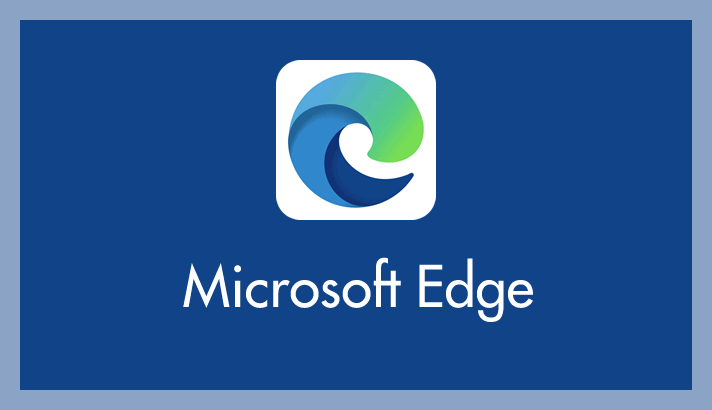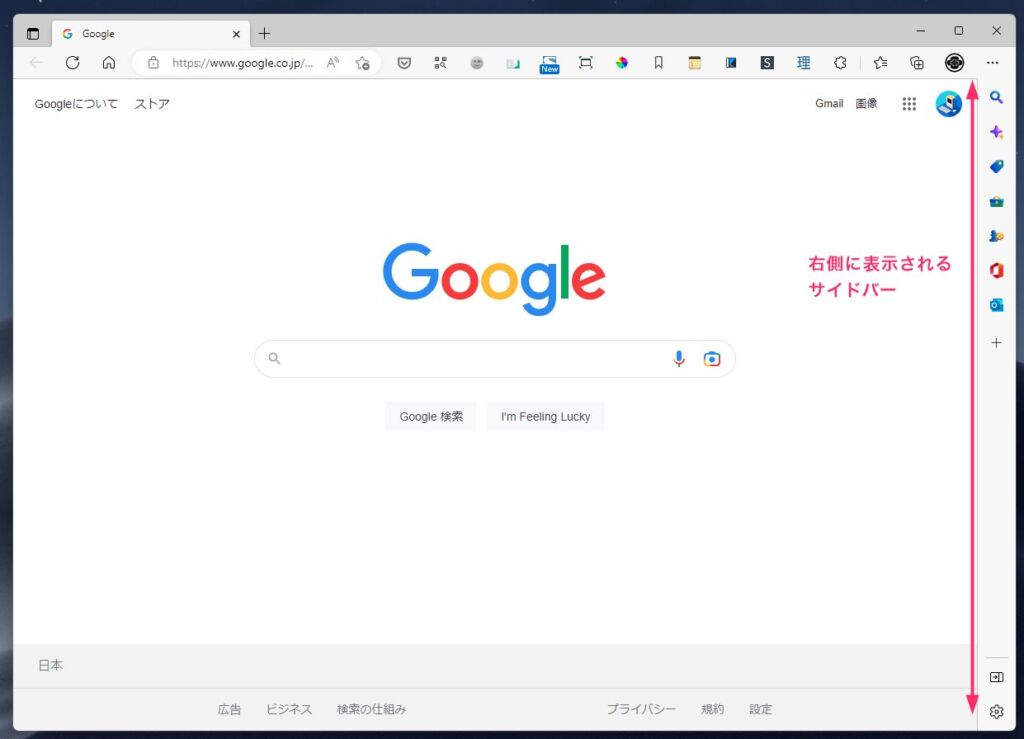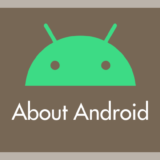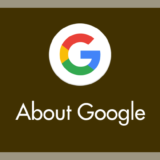いつの頃からか Microsoft Edge のウィンドウ右側にアイコンが縦に並ぶサイドバーが表示されるようになりました。
もちろんこのサイドバーが便利だと感じるユーザーもいるとは思いますが、反対に邪魔だと感じるユーザーもいるはず。
今回はこの右サイドバーが邪魔だと感じるユーザー向けの内容。
今回の記事内容
今回は「Microsoft Edge アイコンが並ぶ右サイドバーを非表示にする方法」を紹介します。
Edge のアイコンが縦に並ぶ右サイドバーを非表示にする手順
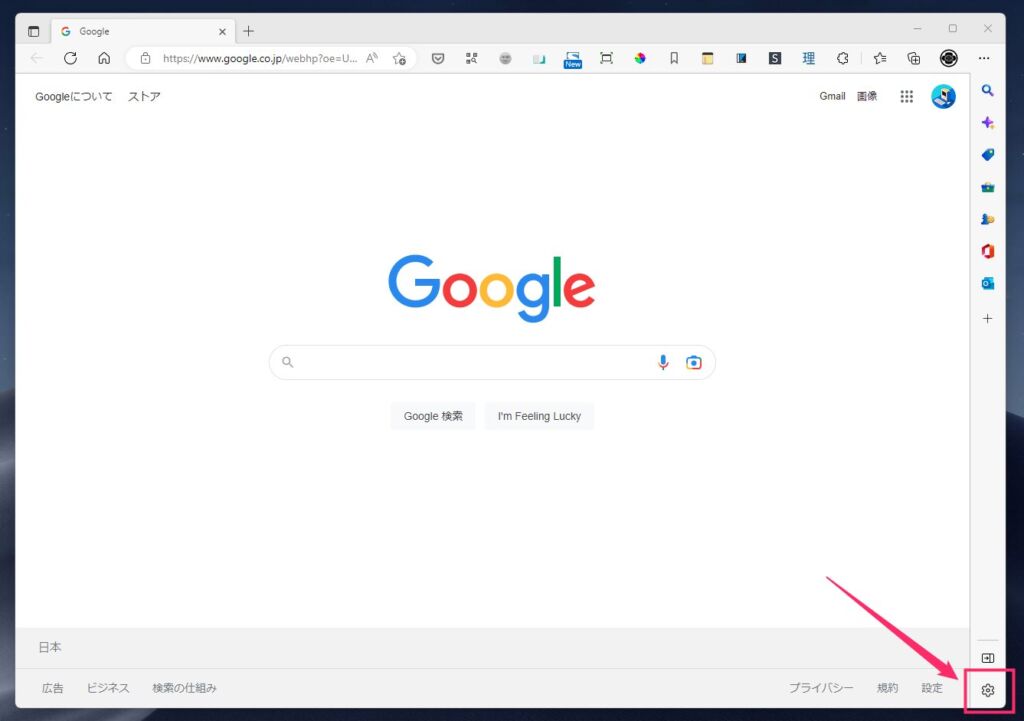
Edge を起動したら、右サイドバーの下にある「歯車アイコン」をクリックします。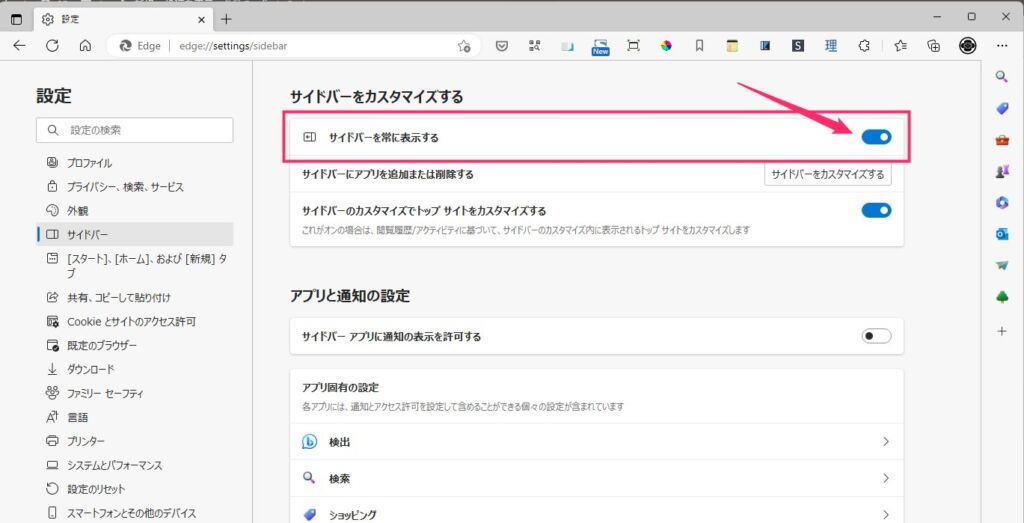
設定タブが開きます。「サイドバーを常に表示する」項目のスイッチがオンになっています。このスイッチをクリックして「オフ」にします。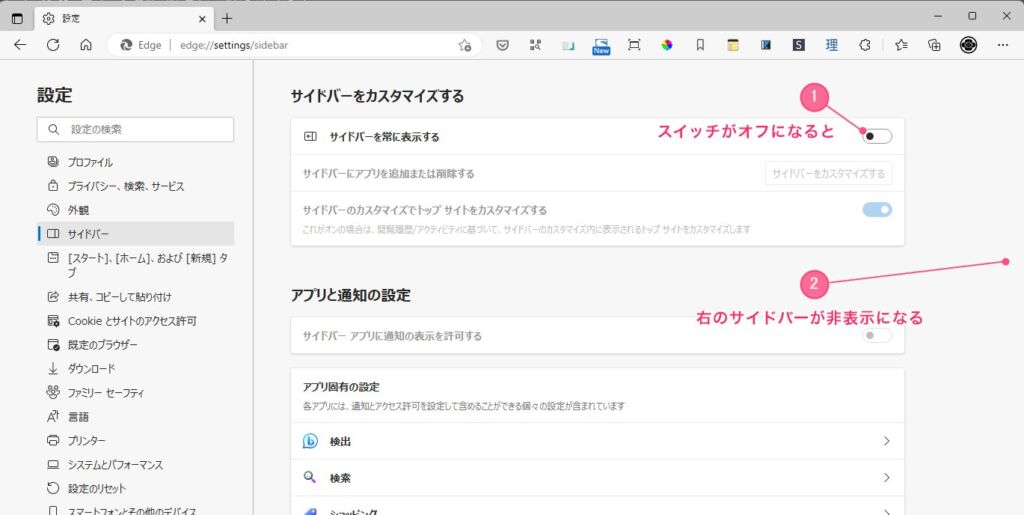
サイドバーを表示項目のスイッチを ① オフにしたら ② 今まであった右サイドバーが非表示になりました。以後このスイッチをオンにしない限り右サイドバーは表示されなくなります。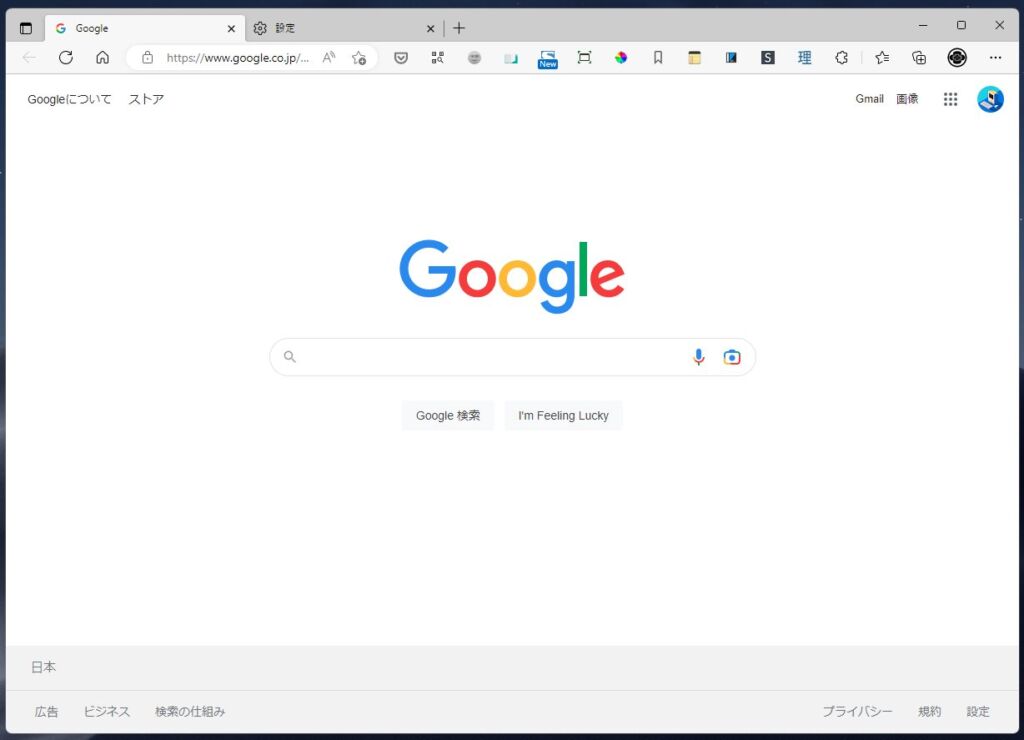
これでちょっと目障りだった Edge 右側のアイコンが縦に並ぶサイドバーが非表示になりました。
ここがポイント!
アイコンが縦に並ぶ右サイドバーを再表示させるには「3」でオフにしたスイッチを再度オンにすることで再表示されます。
あとがき
Microsoft Edge はバージョンを重ねるごとに表示される情報量が過多になっていっているような気がします。
ブラウザなんてもっとシンプルな表示で良いと思うのはぼくだけでしょうか?
兎にも角にも、Microsoft Edge 右側に表示されているサイドバーが不要なら、ぜひぜひ非表示にしちゃってください。
こちらもいかがですか?